Hur man får vissa kontakter att ringa på tyst Android

Om du vill få kontakter att ringa på tyst på din Android, justera bara Stör ej-undantag för favoritkontakter. Detaljer i artikeln.
Att ta bort bakgrunden från en bild är en mycket komplicerad och tidskrävande uppgift, särskilt med foton med många komplexa detaljer. Men nu har detta blivit enklare med verktyg för borttagning av fotobakgrund direkt på din telefon. Speciellt nu kan iPhone -användare snabbt och enkelt separera bakgrunden från foton utan att behöva installera några fotoredigeringsprogram.
För att kunna göra detta kommer vi att lägga till och använda genvägen Background Remover på iPhone. Idag kommer Download.vn att introducera en artikel om hur man tar bort fotobakgrund på iPhone utan att installera en applikation , se den.
Instruktioner för att ta bort fotobakgrund på iPhone utan att installera en applikation
Steg 1: Först öppnar vi genvägen Background Remove r genom att klicka på genvägslänken nedan:
https://www.icloud.com/shortcuts/a96095c395174c02a71c005ce1848253Steg 2: Nu, i informationsavsnittet i Background Remove r-genvägen på iPhones Genvägar-app, svep ner skärmen och tryck sedan på knappen Lägg till otillförlitlig genväg.
Steg 3: När du har lagt till genvägen till din telefon trycker du på genvägsikonen för Background Remover .
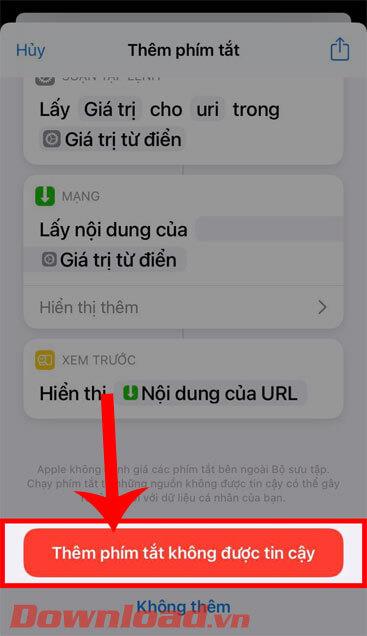
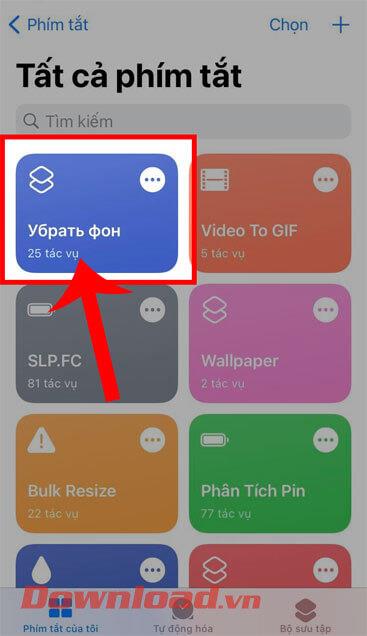
Steg 4: Överst på skärmen visas meddelandefönstret " Vill du komma åt dina foton ", klicka på OK-knappen.
Steg 5: Välj sedan valfritt foto på din telefon som du vill ta bort bakgrunden från.
Steg 6: Vänta ett ögonblick för att slutföra processen med att ta bort bildbakgrunden på iPhone.
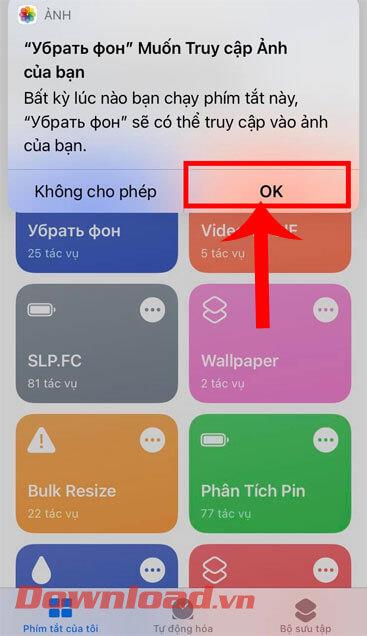
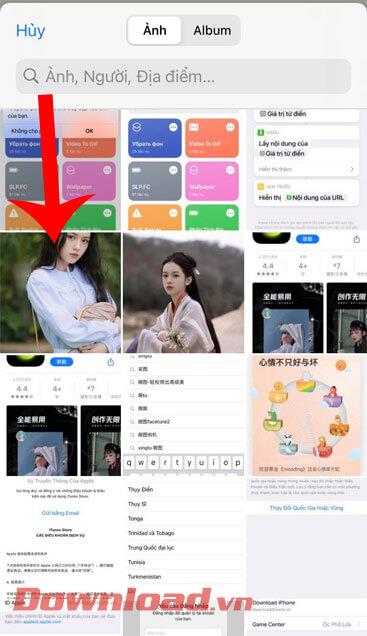
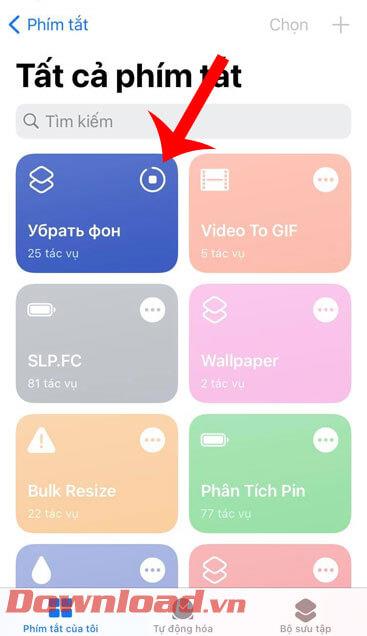
Steg 7: Efter att ha tagit bort bakgrunden på fotot, kommer den övre delen av skärmen att visa bilden med bakgrunden borttagen, klicka på fotot med bakgrunden borttagen .
Steg 8: För att spara till din telefon, tryck på pilikonen i det övre högra hörnet av skärmen.
Steg 7: Klicka slutligen på Spara bild för att ladda ner det bakgrundsextraherade fotot till din telefon.
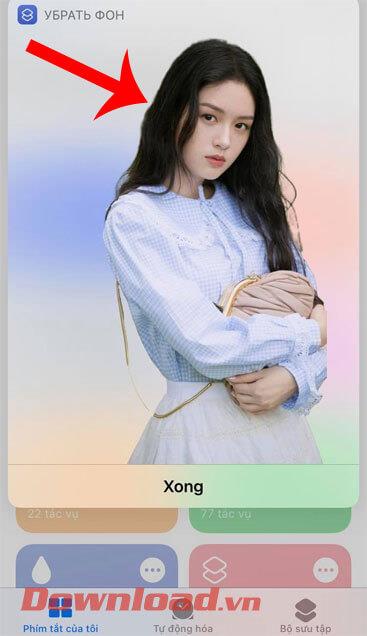
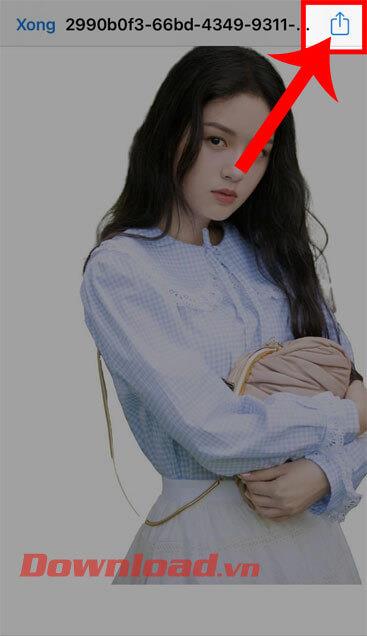
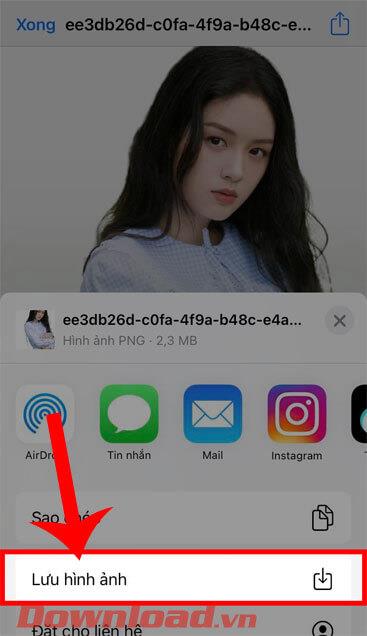
Önskar dig framgång!
Om du vill få kontakter att ringa på tyst på din Android, justera bara Stör ej-undantag för favoritkontakter. Detaljer i artikeln.
Om dina Android-appar fortsätter att stängas oväntat behöver du inte leta längre. Här kommer vi att visa dig hur du fixar det i några enkla steg.
Om röstmeddelandeavisering inte försvinner på Android, rensa lokal data, avinstallera appuppdateringar eller kontrollera aviseringsinställningarna.
Om Android-tangentbordet inte visas, se till att återställa appen genom att rensa lokal data, avinstallera dess uppdateringar eller inaktivera gester.
Om du inte kan öppna e-postbilagor på Android, ladda ner bilagan och appar som kan öppna den och försök igen. Återställ också Gmail eller använd PC.
Om du får felet Problem med att ladda widgeten på Android rekommenderar vi att du tar bort och lägger till widgeten igen, kontrollerar behörigheter eller rensar cacheminnet.
Om Google Maps inte pratar i Android och du inte hör instruktionerna, se till att rensa data från appen eller installera om appen.
Instruktioner för att ändra hårfärg med PicsArt på din telefon. För att enkelt och enkelt ändra hårfärgen på dina foton, här inbjuder vi dig att följa med.
LDPlayer: Android Emulator för Windows PC & Laptop, LDPlayer är en gratis Android-emulator på datorn. Oavsett om du är en dator eller bärbar dator är LDPlayer fortfarande tillgänglig
Om Gmail för Android inte skickar e-post, kontrollera mottagarnas inloggningsuppgifter och serverkonfiguration, rensa appens cacheminne och data eller installera om Gmail.








